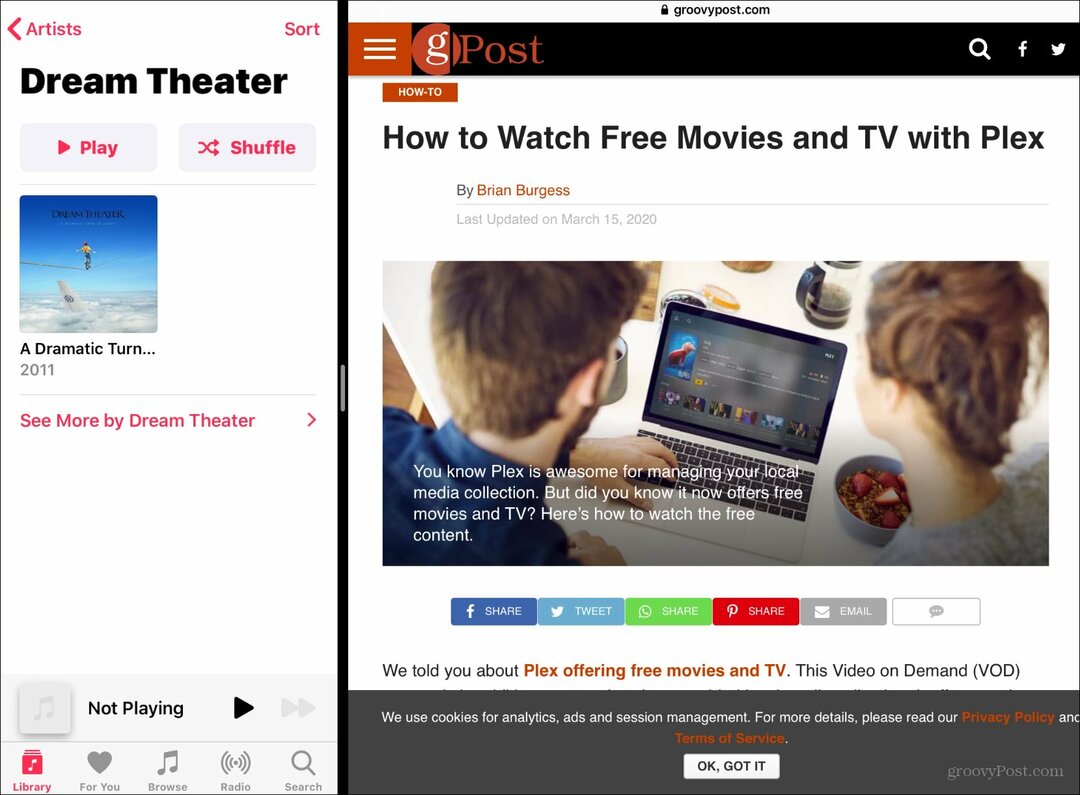Viimeksi päivitetty

Near Field Communication mahdollistaa puhelimesi tietojen jakamisen lähellä olevien laitteiden kanssa. Näin voit käyttää NFC: tä iPhonessa.
Olemme kaikki tottuneet napauttamaan asioita muihin asioihin näinä päivinä. Napautatpa luottokorttiasi maksulaitteella tai napautat älykelloasi hinnalla Kun käytät julkista liikennettä, suuri osa elämästämme liittyy laitteen asettamiseen lähelle toista yksi.
Kaikki nämä laitteet käyttävät NFC-tekniikkaa, ja tämä sama tekniikka on sisäänrakennettu suoraan iPhoneen. Voit käyttää sitä muuhunkin kuin vain lounaan maksamiseen tai bussiin nousemiseen. NFC-tekniikka avaa koko maailman mahdollisuuksia.
Näin voit käyttää NFC: tä iPhonessasi.
Mikä on NFC?
NFC tarkoittaa Near Field Communication. Kuten nimestä voi päätellä, tämä on tekniikka, jonka avulla puhelimesi voi kommunikoida muiden NFC-yhteensopivien laitteiden tai tunnisteiden kanssa, kun ne ovat lähellä. Jos olet koskaan käyttänyt iPhoneasi maksamiseen napauttamalla sitä kortinlukijassa, olet jo käyttänyt NFC: tä.
Tälle tekniikalle on kuitenkin monia muita sovelluksia. Voit ostaa NFC-tunnisteita kotiisi ja käyttää niitä toimintojen käynnistämiseen puhelimessasi. Jos esimerkiksi lisäät NFC-tunnisteen johonkin kasveistasi, voit tuoda iPhonesi sen lähelle kun kastelet sen ja käynnistät automaation, joka muistuttaa sinua kastelemaan sitä uudelleen tietyn määrän päivää.
Yritykset voivat myös käyttää tätä tekniikkaa käynnistääkseen sovellusleikkeitä iPhonessasi. Nämä ovat kevyitä sovelluksia, joita ei ole asennettu puhelimeesi ja joiden avulla voit tehdä asioita, kuten tilata aterian tai vuokrata skootterin.
Kuinka ottaa NFC-luku käyttöön iPhonessa
Uudemmat iPhone-mallit käyttävät niin kutsuttua taustatunnisteen lukemista. Tämä tarkoittaa, että niin kauan kuin iPhonen näyttö on päällä, NFC Tag Reader on aktiivinen ja voi lukea NFC-tunnisteita, jos asetat iPhonen lähelle.
Vanhemmissa iPhone-malleissa sinun on kytkettävä NFC-tunnisteenlukija päälle manuaalisesti, jotta voit käyttää NFC: tä.
NFC Tag Readerin kytkeminen päälle vanhemmissa iPhoneissa:
- Jos sinulla on iPhone 8 tai iPhone 7, avaa Ohjauskeskus pyyhkäisemällä ylös näytön alareunasta.
- Jos sinulla on iPhone X, avaa Ohjauskeskus pyyhkäisemällä alas näytön oikeasta yläkulmasta.
- Napauta NFC Tag Reader -kuvaketta ottaaksesi NFC käyttöön. Voit nyt käyttää NFC: tä vuorovaikutukseen muiden laitteiden tai tunnisteiden kanssa.
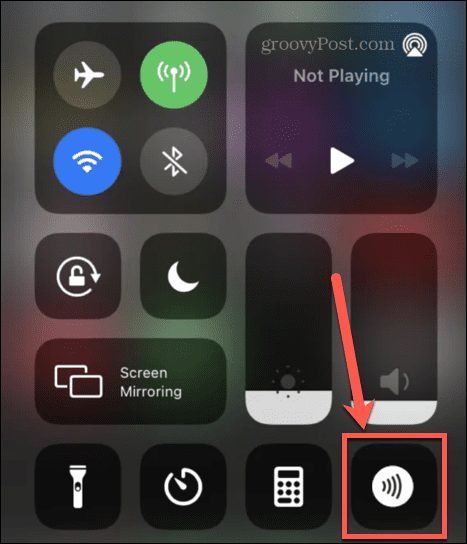
- Jos et näe NFC Tag Reader -kuvaketta Ohjauskeskuksessa iPhone 7:ssä, 8:ssa tai X: ssä, sinun on lisättävä se Ohjauskeskukseen asetusten kautta.
- Avaa asetukset sovellus.
- Napauta Ohjauskeskus.
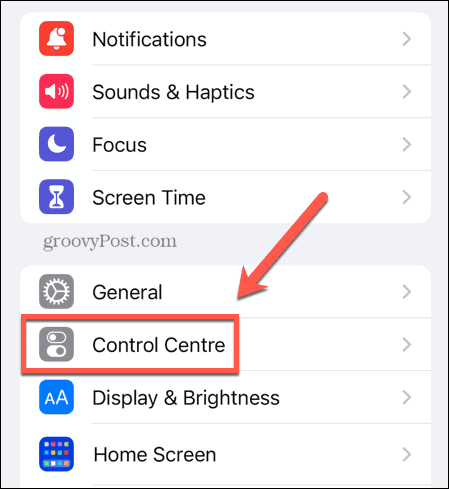
- Vieritä alas kohtaan Lisää säätimiä -osio ja napauta Plus (+) vieressä oleva kuvake NFC Tag Reader.
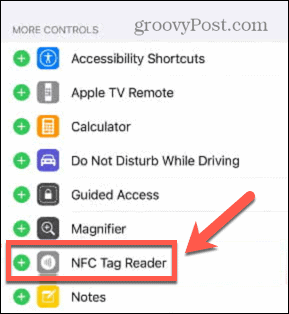
- Toista yllä olevat vaiheet 1-3.
Mitkä iPhonet sallivat NFC-lukemisen?
Jos sinulla ei ole mahdollisuutta lisätä NFC-tunnisteenlukijaa iPhoneen, joko puhelimesi käyttää automaattista taustatunnisteen lukemista tai iPhonesi on liian vanha NFC-ominaisuuksiin. Täydellinen luettelo NFC: tä tukevista iPhoneista on seuraava:
Taustatunnisteen lukeminen:
- iPhone 14, 14 Plus, 14 Pro ja 14 Pro Max
- iPhone 13, 13 Pro, 13 Pro Max ja 13 Mini
- iPhone SE (3rd sukupolvi)
- iPhone 12, 12 Pro, 12 Pro Max ja 12 Mini
- iPhone SE (3rd gen)
- iPhone 11, 11 Pro ja 11 Pro Max
- iPhone SE (2nd gen)
- iPhone XS ja XS Max
- iPhone XR
Manuaalinen NFC Tag Reader:
- iPhone X
- iPhone 8 ja 8 Plus
- iPhone 7 ja 7 Plus
NFC: n käyttäminen iPhonessa
NFC: n käyttäminen iPhonessa on uskomattoman helppoa. Sinun tarvitsee vain tuoda iPhonesi NFC-laitteen tai -tunnisteen lähelle.
NFC: n käyttäminen iPhonessa:
- Jos käytät iPhone XR: ää tai uudempaa, herätä iPhone käynnistääksesi näytön, jolloin taustatunnisteen lukeminen otetaan käyttöön.
- Jos käytät iPhone 7, 8 tai X, noudata yllä olevia ohjeita ottaaksesi NFC Tag Reader käyttöön.
- Tuo iPhone lähelle NFC-tunnistetta tai laitetta. Näet näytölle ilmoituksen, että NFC-kohde on havaittu.
- Napauta ilmoitusta.
Kuinka käyttää NFC: tä iPhonessa automaation käynnistämiseen
Sen lisäksi, että voit käyttää NFC-tietoja muilta laitteilta, voit myös ostaa omia NFC-tunnisteita ja käyttää niitä omien automaatioidesi käynnistämiseen. Voit käyttää niitä kaikkeen valojen sammuttamisesta nukkumaan mennessä ajastimen käynnistämiseen, kun käynnistät kuivausrummun.
NFC-tunnisteen käynnistämän automaation määrittäminen:
- Avaa Pikanäppäimet sovellus.
- Napauta Automaatio -välilehti.
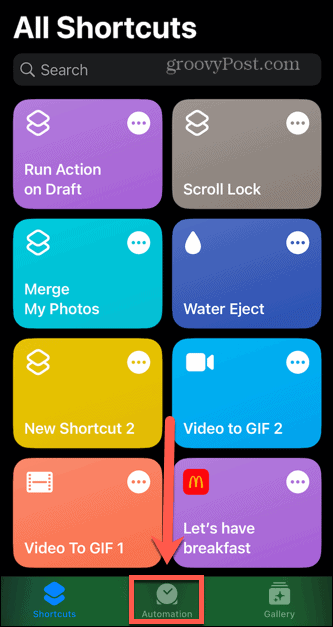
- Napauta Plus (+) -kuvaketta luodaksesi uuden automaation.
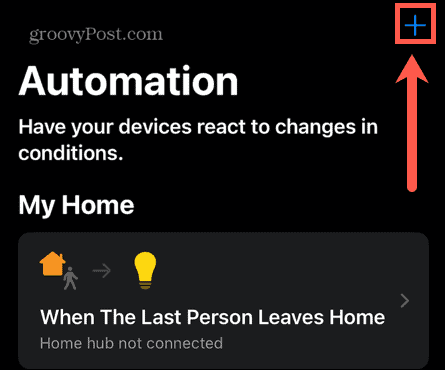
- Valitse Luo henkilökohtainen automaatio.
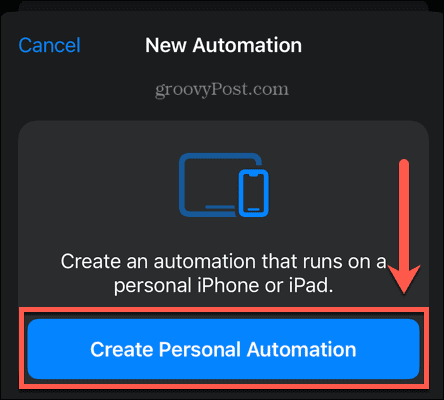
- Vieritä alas ja napauta NFC automaation laukaisimena.
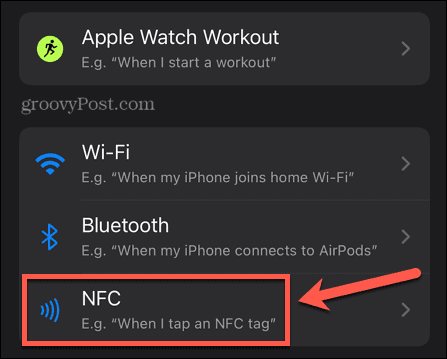
- Napauta Skannata.
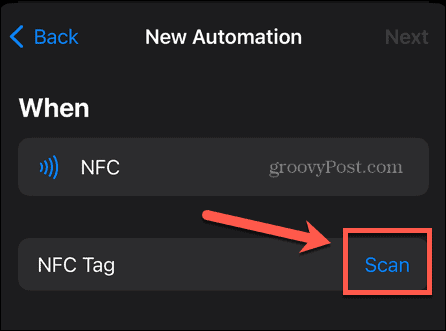
- Kun näet Valmiina skannaamaan viestiä, pidä iPhoneasi sen NFC-tunnisteen lähellä, jota haluat käyttää laukaisimena.
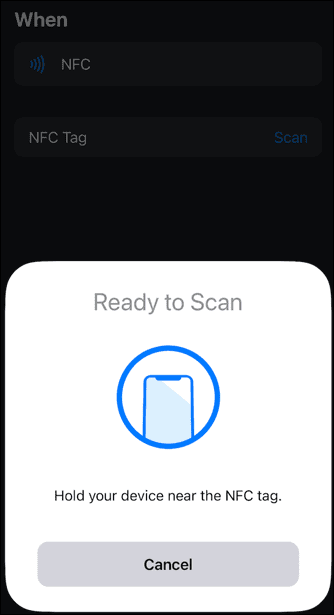
- Kun tunniste rekisteröityy automaatiosi laukaisimeksi, luo loput automaatiosta suorittaaksesi haluamasi toiminnot.
Kuinka käyttää NFC-sovellusleikkeitä iPhonessa
Sovellusleikkeet ovat kevyitä sovelluksia, jotka voivat toimia iPhonessasi ilman, että sinun tarvitsee asentaa koko sovellusta. Yritykset käyttävät niitä usein käyttääkseen palveluitaan nopeasti, vaikka sinulla ei olisi heidän sovellusta iPhonessasi.
NFC-sovellusleikkeiden käyttäminen iPhonessa:
- Etsi NFC-tunniste, jossa on App Clip -logo.
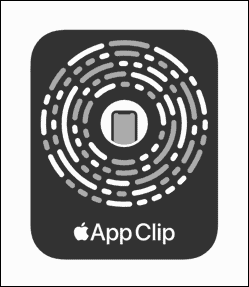
- Jos käytössäsi on iPhone XR tai uudempi, herätä iPhone käynnistääksesi näytön.
- Jos kyseessä on iPhone 7, 8 tai X, ota NFC Tag Reader käyttöön noudattamalla yllä olevan osan ohjeita.
- Pidä iPhonea App Clip -tunnisteen lähellä.
- Kun näet ilmoituksen iPhonen näytöllä, napauta sitä avataksesi App Clipin.
- Käytä App Clipiä tarpeen mukaan. Sinulle voidaan tarjota mahdollisuus asentaa koko sovellus.
Lisätietoja iPhonestasi
NFC: n käyttö iPhonessa on vain yksi tapa saada kaikki irti älypuhelimesi monista tehokkaista ominaisuuksista. On monia muita hienoja ominaisuuksia, joita et ehkä osaa hyödyntää täysimääräisesti.
Tiesitkö esimerkiksi, että voit pelata iMessage-pelejä iPhonellasi? Tai että voit lisätä widgetejä iPhonen lukitusnäyttöön nähdäksesi päivitetyt tiedot, vaikka iPhonesi on lukittu? Se on myös mahdollista ota haptinen palaute käyttöön iPhonessasi näppäimistöä, jotta saat fyysisemmän reaktion kirjoittaessasi.
Kuinka löytää Windows 11 -tuoteavain
Jos sinun on siirrettävä Windows 11 -tuoteavain tai vain tehtävä käyttöjärjestelmän puhdas asennus,...
Kuinka tyhjentää Google Chromen välimuisti, evästeet ja selaushistoria
Chrome tallentaa selaushistoriasi, välimuistisi ja evästeet erinomaisesti selaimesi suorituskyvyn optimoimiseksi verkossa. Hänen tapansa...
Myymälähintojen vastaavuus: Kuinka saada verkkohinnat kaupassa tehdessäsi ostoksia
Myymälästä ostaminen ei tarkoita, että sinun pitäisi maksaa korkeampia hintoja. Hintavastaavuustakuiden ansiosta saat verkkoalennuksia tehdessäsi ostoksia...